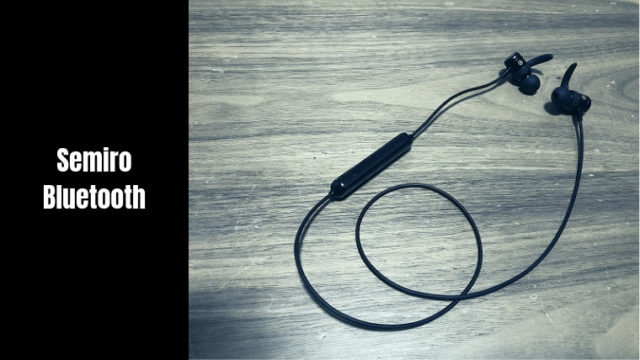おはこんばんちわ、けんけんです。
記事タイトルからもお分かりかと思いますが、新たにモニターを買い換えました!
これまで使用してきた『LG 34WL75C-B』というモニターも、十分にウルトラワイドでしたが、更に大きな『DELL U4021QW』に買い換えました。
世界初の40インチウルトラワイドWUHD5K2K曲面モニター!として販売された『DELL U4021QW』を今回はレビューしていきたいと思います。
Dell U4021QW スペックと内容品
U4021QWのスペックと内容品から紹介します。
Dell U4021QWのスペック
| タイプ | LEDバックライト付き液晶モニター |
|---|---|
| 消費電力 | 41.3 W |
| 特徴 | USB 3.2 第2世代 / USB-Cハブ |
| アスペクト比 | 21.9 |
| 画素ピッチ | 0.1815 mm |
| コントラスト比 | 1000:1 |
| 最大表示色 | 10.7億色 |
| ディスプレイ位置調整 | 幅、旋回式、傾斜式 |
| 電圧 | AC 120/230V (50/60 Hz) |
| 重量 | 9.5 Kg |
| 準拠規格 | DisplayPort 1.4、HDCP 2.2 |
| エネルギークラス | クラスG |
| カーブスクリーン | 対応 |
| パネルタイプ | IPS |
| 実効解像度 | WUHD 5120 x 2160 (DisplayPort:60 Hz、HDMI:30 Hz) |
| 輝度 | 300 cd/㎡ |
| 応答時間 | 8 ms (GtoG 典型);5 ms (GtoG高速) |
| 入力コネクタ | 2xHDMI、DisplayPort、Thunderbolt 3 |
| スクリーンコーティング | Anti-glare 3H hardness |
| 寸法(スタンド含む) | 幅 94.66 cm x 奥行 24.8 cm x 高さ 45.78 cm |
| 環境基準 | TCO Certified |
画像を見るとわかりますが、背面には多数の接続ポートが設けられています。


更にモニターの下部には、超高速USBとUSB-Cダウンストリームポートがあるので、スマホやガジェット類の充電や接続も簡単に行う事が可能です。
Dell U4021QWの内容品
- モニター本体
- スタンド
- 電源ケーブル
- DisplayPortケーブル
- HDMIケーブル
- アップルストリームケーブル
- Thunderbolt4 アクティブケーブル
モニター本体と電源ケーブル以外にも、各種ケーブルが付属しているのはありがたいですね!
Dell U4021QWの特徴
広くて鮮やかなスクリーン
世界初40インチウルトラワイドWUHD 5K2K曲面モニター!と言うだけあって、スクリーンが本当に大きくて見やすいです。
反射が抑えられる設計になっているので、視覚焦点がほぼ均一になり、包み込まれるようなパノラマ表示を味わうことが可能です。
5,120×2,160の超高解像度で140ppiの画素密度に対応するので、複雑で細かい部分までが鮮明に表現する事が出来ます。
豊富な接続オプション
Thunderbolt、DisplayPort、HDMI、USBなど多種多様な接続オプションが用意されている為、さまざまなデバイスを接続する事が可能です。
さらに、USB-Cと超高速USB10Gbpsポートが、他のポートよりも前面に配置されているので、スマートホンやタブレットなどの接続も簡単に出来ます。
使用者に優しい設計
ブルーライトの発生を抑えるComfortView Plus機能が搭載されており、常に機能がオンになっているので、長時間の作業でも目が疲れにくく、目に優しい設計になっています。
モニターは上下と左右の角度、更に高さも調整出来るので、使用者に合わせて快適に作業する事が可能となっています。
Dell U4021QW 実際の使用感
開封・組み立て

モニター自体が超ワイドなので、開封前の外箱もかなりのビッグサイズです。


商品の箱を開封すると、画像のようにスタンドやケーブル類などの付属品が箱内上段に、モニター本体はその下に封入されています。


開封後に画像のようにスタンドを組み立てます。


スタンドを組み立てたら、箱に入ったままのモニターとドッキングさせます。

ドッキングさせたらスタンドを持ち、箱からモニターを取り出します。
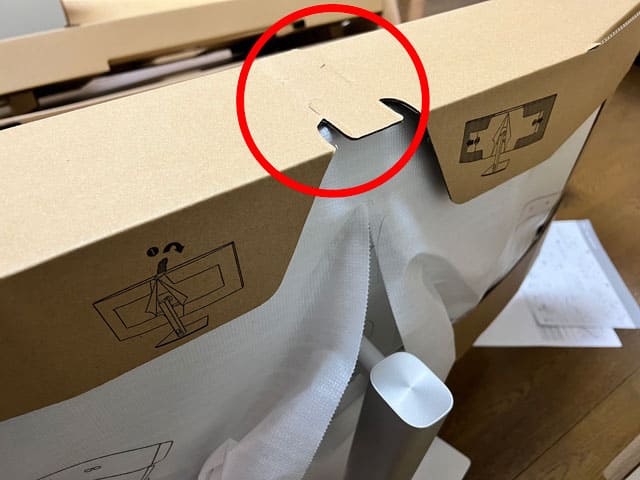
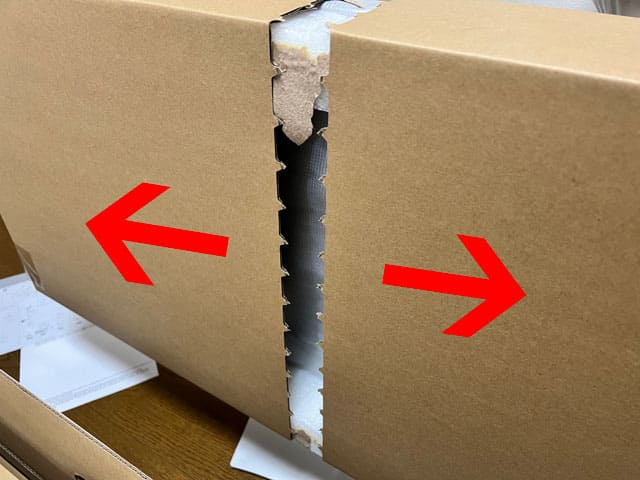
後はお菓子のパッケージを開けるようにして、段ボールを取り外すと『Dell U4021QW』とご対面となります。
これまで使用してきた『LG 34WL75C-B』と並べてみました。

『LG 34WL75C-B』は、解像度3440×1440の34インチなので、40インチ5120×2160の『Dell U4021QW』の方が一回り大きいはずなんですが…。


高さ調整・角度調整
このモニターの特徴の部分でも触れましたが、『Dell U4021QW』は使用者の好みに合わせてモニターの高さや角度を調整する事が出来ます。
まず高さ調整から確認してみます。

一番下まで下げると、土台から約2cmぐらいまで下げる事が出来ます。

逆に一番高くモニターを上昇させると、土台から約15cmほどの高さまで上げる事が出来ます。

上下の角度調整は正面の状態から、最大で画像のように上向きにする事が可能です。

左右の角度調整も画像の通り傾ける事が出来ます。
実際の使用感

後で気づきましたが、スタンドには接続したケーブル類を束ねる事が出来るように加工が施されています。

DELLのモニター用の「DELL Display Manager」をインストールする事で、画面のウィンドウレイアウトをお好みのスタイルで表示させる事も可能です。
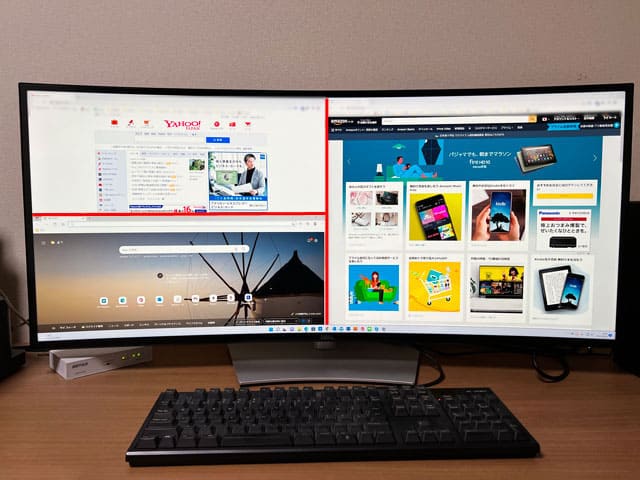
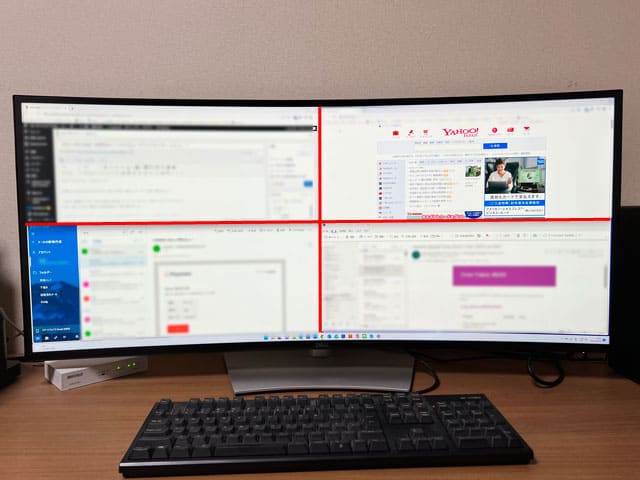
3分割や4分割にして作業出来るので、作業効率を高める事が出来そうです。

更には大画面なので、アマプラで映画を観たり

Nintendo Switchなどのゲーム機を接続して、ゲーミングモニターとして使用するのもアリですね。
気になる点
使用していて1点だけ気になった事があります。モニター自体に気になる箇所はありませんが、ウルトラワイドモニターと言うことで画面が非常に大きいこともあって、モニターと使用者の距離が近いと目に優しい設計になっているものの、目が疲れます。
まとめ
今回は新しく買い替えをした『DELL U4021QW』を紹介しましたがいかがだったでしょうか?
安いものではありませんが、不満な部分は特になく大変満足のいく買い物でした。
現在、2台のモニターを駆使して作業している方などにはオススメのモニターだと思います♪